Jedwali la yaliyomo
Katika Excel , ufafanuzi unaturuhusu kupata thamani kati ya pointi mbili kwenye grafu au mstari wa curve. Inatumika kutambua au kutarajia thamani ya siku zijazo ambayo iko kati ya pointi mbili zilizopo za data. Katika mkusanyiko wetu wa data, tuna thamani za Wiki na Mauzo . Rekodi za mauzo ni za kila wiki mbadala (Isiyo ya kawaida). Tunataka kupata thamani ya kati ya mauzo kwa wiki ya 8 . Hebu tuone, Jinsi ya Kutafsiri katika Grafu ya Excel .

Pakua Kitabu cha Mazoezi
Ufafanuzi katika Grafu. xlsx
Njia 6 za Kutafsiri katika Grafu ya Excel
Tutaona mbinu sita tofauti za kutafsiri grafu za Excel . Tutafahamu vipengele vya kukokotoa TREND , SLOPE , INTERCEPT , FORECAST , GROWTH na kutumia rahisi mlinganyo wa hisabati kwa hesabu yetu.
Mbinu ya 1: Mlingano wa Hisabati kwa Ufafanuzi wa Mstari
- Kwanza kabisa, tutaongeza chati kutoka kwa seti ya data iliyotolewa kisha itatumia utendaji wetu wa hisabati ambayo ni :
y= y1 + (x-x1)⨯(y2-y1)/(x2-x1) Hatua:
- Chagua data nzima na uende kwa WEKA > Scatter .

- Baada ya hapo, tutaongeza mwelekeo kwenye grafu yetu na ni dhahiri kwamba tumepata data ya ukuaji wa mstari.

- Sasa, tunapaswa kuchagua x1 , x2 , y1 , na y2 kutoka seti ya data iliyotolewa. Tutachagua juu na chini yetu X thamani ambayo ni 8 . Kwa hivyo x1 yetu ni x2 ni, y1 ni na y2 ni

- Kwa kutumia thamani hizi tutatafsiri kwa wiki 8 . Andika fomula ifuatayo katika kisanduku F13
=F9+(F12-F7)*(F10-F9)/(F8-F7) 
- Sasa, bonyeza ufunguo wa INGIA .

- Kwa hivyo, tunachotaka ni jinsi ya kuonyesha thamani hii iliyoingiliwa kwenye grafu. Bofya kulia kwenye grafu na ubofye Chagua Data .

- Baada ya hapo, bofya Ongeza kutoka kwa kidirisha kiibukizi kisanduku cha mazungumzo .

- Tunachopaswa kufanya sasa ni kuchagua seli X na Y .

- Mwishowe, bofya Sawa .

Ndiyo hivyo.
Soma Zaidi: Jinsi ya Kufanya Ukalimani wa Mstari katika Excel (Njia 7 Muhimu )
Mbinu ya 2: Fafanua katika Grafu ya Excel Kwa Kutumia Mstari wa Mwenendo
Mstari wa mwelekeo ni mojawapo ya mbinu rahisi zaidi za kujumuisha mlingano wa mstari.
Hatua:
- Tutaongeza mtindo na grafu kutoka kwa mkusanyiko wa data. Iwapo hukumbuki jinsi ya kuifanya, fuata tu Njia ya 1 .
- Sasa, bofya kulia kwenye mstari wa mwelekeo na uchague Umbiza Mwenendo .

- Sasa, chagua Onyesha Mlingano kwenye Chati .


- Sasa, andika fomula ifuatayo katika F7 .
=9.3631*F6 + 0.7202 
- Mwishowe, bonyeza ENTER ufunguo.

- Sasa, fuata Njia ya 1 , ikiwa umesahau jinsi ya kuongeza data ya kuingiliana kwenye grafu. .

Mbinu ya 3: Ingiza katika Grafu Kwa Kutumia Shughuli za SLOPE na INTERCEPT
Sasa, tutaona matumizi ya Mteremko na INTERCEPT functions.
Hatua:
Tutachagua mkusanyiko wa data, tutaingiza grafu na kuongeza mwelekeo wake kama tulivyofanya. katika Njia ya 1 .
- Sasa, andika fomula ifuatayo katika kisanduku F7 .
=SLOPE(C5:C12,B5:B12)*F6+INTERCEPT(C5:C12,B5:B12) 
- Baada ya hapo, bonyeza kitufe cha ENTER .

- Chati yetu ya mwisho ya grafu itaonekana kama picha ifuatayo baada ya kuongeza thamani ya kuingiliana kwenye grafu.

- Fuata Njia ya 1 , kwa kuongeza thamani za mwingiliano katika chati ya Excel .
Mbinu ya 4: Kutumia Kazi ya UTABIRI
Ufafanuzi ni aina mojawapo ya utabiri tunapotabiri au kutarajia va lue. Hatujui kabisa thamani halisi ipo. Kwa hivyo, Excel kitendaji kilichojengwa ndani FORECAST husaidia sana katika suala hili.
Hatua:
- Kwanza, ongeza chati na mwelekeo kwa kutumia sampuli ya data. ( Njia ya 1 , ikiwa huwezi kukumbuka mchakato)
- Kisha, charaza fomula ifuatayo katika kisanduku F7 .
=FORECAST(F6,C5:C12,B5:B12) 
- Sasa, bonyeza ENTER ufunguo.
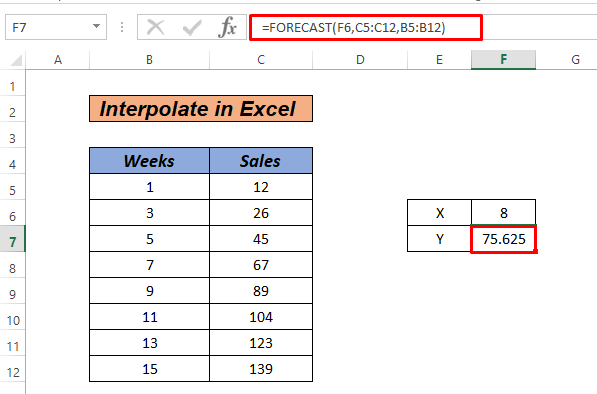
- Baada ya kuongeza, thamani ya kupanga mkusanyiko wetu wa data itaonekana kama picha ifuatayo.

Soma Zaidi:
Mbinu ya 5: Ukalimani Kwa Kutumia TREND Function
Hapo awali tulijua kuhusu mlingano wa Trendline . Sasa, tutaona matumizi ya TREND kazi.
Hatua:
- Kwanza, tutaongeza chati na mwelekeo kama tulivyofanya katika Njia ya 1 .
- Sasa, andika fomula ifuatayo katika kisanduku F7.
=TREND(C5:C12,B5:B12,F6,1) 
- Baada ya hapo, bonyeza kitufe cha INGIA .

Mwishowe, ongeza thamani ya ukalimani katika chati kama tulivyofanya awali katika Njia ya 1 .

Mbinu ya 6: Ukalimani Kwa Kutumia Kazi za UKUAJI
Excel ina kitendakazi kingine kilichojengewa kinaitwa ukuaji. GROWTH kazi ni ya kuaminika na sahihi zaidi kwa mkusanyiko wa data wa kielelezo na usio na mstari. Tuseme, mkusanyiko wetu wa data unaonekana kama ifuatayo.

Hatua:
Ingiza Chati na uongeze mkondo wa kielelezo ukitumia. Unaweza kupata usaidizi kutoka Njia ya 1 ikiwa hujui mchakato.
- Chapa fomula ifuatayo katika kisanduku F7 .
- 14>
=GROWTH(C5:C12,B5:B12,F6,2)
- Sasa, bonyeza kitufe cha ENTER .

- Kisha, ongeza thamani ya tafsiri kwenye chati.

Soma Zaidi: Jinsi ya Kufanya Ufafanuzi na UKUAJI & TREND Kazi katikaExcel
Sehemu ya Mazoezi
Kipengele kimoja muhimu zaidi katika kuzoea mbinu hizi za haraka ni mazoezi. Kwa hivyo, tumeambatisha kitabu cha mazoezi ambapo unaweza kutumia mbinu hizi.

Hitimisho
Hayo tu ni kwa ajili ya makala. Hizi ni mbinu 6 tofauti za jinsi ya kutafsiri katika Excel grafu Kulingana na mapendeleo yako, unaweza kuchagua mbadala bora zaidi. Tafadhali ziache kwenye eneo la maoni ikiwa una maswali au maoni yoyote.

